دليل مستخدم Apple Watch
- مرحبًا
- ما الجديد
-
- التنبيهات
- App Store
- أكسجين الدم
- الحاسبة
- التقويم
- ريموت الكاميرا
- تخطيط القلب
- الأدوية
- ميموجي
- التعرف على الموسيقى
- الأخبار
- قيد التشغيل
- التذكيرات
- جهاز التحكم
- الاختصارات
- صفارة الإنذار
- الأسهم
- ساعة الإيقاف
- المد والجزر
- المؤقتات
- تلميحات
- الترجمة
- العلامات الحيوية
- المذكرات الصوتية
- ووكي توكي
- الساعة العالمية
-
- التعليق الصوتي
- إعداد Apple Watch باستخدام التعليق الصوتي
- أساسيات Apple Watch مع التعليق الصوتي
- محاكاة Apple Watch
- التحكم في الأجهزة القريبة
- اللمس المساعد
- استخدام شاشة عرض برايل
- استخدام لوحة مفاتيح Bluetooth
- التكبير
- الإخبار بالوقت باستجابة لمسية
- ضبط حجم النص وإعدادات المرئيات الأخرى
- ضبط إعدادات المهارات الحركية
- إعداد واستخدام RTT
- إعدادات الصوت الخاصة بتسهيلات الاستخدام
- الكتابة للتكلم
- التحديد التلقائي للتطبيق الذي عليه التركيز
- استخدام ميزات تسهيلات الاستخدام مع Siri
- اختصار تسهيلات الاستخدام
- حقوق النشر
استخدام ريموت الكاميرا على Apple Watch
باستخدام تطبيق ريموت الكاميرا، يمكنك استخدام Apple Watch كجهاز عرض لكاميرا iPhone والتقاط الصور ومقاطع الفيديو من مسافة بعيدة. ويمكنك أيضًا التحكم في الفلاش وتعيين مؤقت الغالق ومراجعة لقطاتك مباشرة على Apple Watch.
لكي تعمل Apple Watch كريموت للكاميرا، ينبغي أن تكون في نطاق Bluetooth الطبيعي لـ iPhone (حوالي 10 أمتار أو 33 قدمًا).
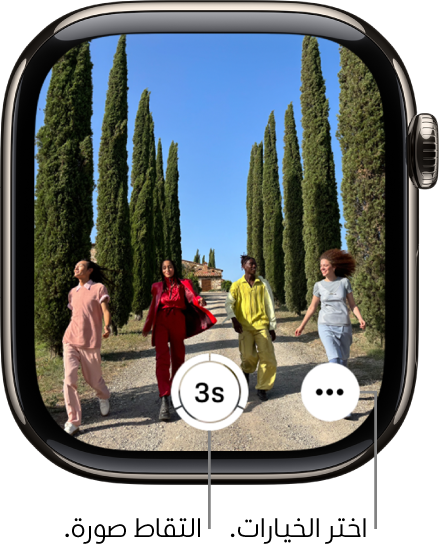
التقط صورة باستخدام كاميرا iPhone الخاصة بك
انتقل إلى تطبيق ريموت الكاميرا
 على Apple Watch.
على Apple Watch.استخدم Apple Watch كلاقط منظر لضبط إطار اللقطة في iPhone.
للتكبير/التصغير، أدِر التاج الرقمي. لضبط التعرض للضوء، اضغط على المنطقة الأساسية للقطة في صورة المعاينة.
لأخذ اللقطة، اضغط على زر الغالق.
بشكل افتراضي، يتم التقاط الصورة بمؤقت مدته 3 ثوانٍ. اضغط على
 لإيقاف تشغيل المؤقت أو تغيير الإعدادات الأخرى.
لإيقاف تشغيل المؤقت أو تغيير الإعدادات الأخرى.
يتم حفظ الصورة في تطبيق الصور على iPhone، ولكنك يمكنك مراجعتها على Apple Watch.
مراجعة اللقطات Apple Watch
عرض صورة: اضغط على الصورة المصغرة في أسفل اليمين.
مشاهدة المزيد من الصور: اسحب لليسار أو اليمين.
التكبير/التصغير: قم بتدوير التاج الرقمي.
مقلاة: اسحب صورة مكبرة/مصغرة.
ملء الشاشة: اضغط مرتين على الصورة.
إظهار أو إخفاء زر إغلاق وعدد اللقطات: اضغط على الشاشة.
عند الانتهاء، اضغط على إغلاق.
تسجيل الفيديو باستخدام كاميرا iPhone
يمكنك استخدام تطبيق ريموت الكاميرا على Apple Watch لتسجيل الفيديو باستخدام جهاز iPhone.
انتقل إلى تطبيق ريموت الكاميرا
 على Apple Watch.
على Apple Watch.استخدم Apple Watch كلاقط منظر لضبط إطار اللقطة في iPhone.
للتكبير/التصغير، أدِر التاج الرقمي.
المس زر الغالق مطولاً لبدء التسجيل.
اترك زر الغالق لإيقاف التسجيل.
قم بتبديل الكاميرا وضبط الإعدادات
انتقل إلى تطبيق ريموت الكاميرا
 على Apple Watch.
على Apple Watch.اضغط على
 ، ثم اختيار أيًا من الخيارات التالية:
، ثم اختيار أيًا من الخيارات التالية:مؤقت لمدة 3 ثوانٍ (تشغيل أو إيقاف)
الكاميرا (الأمامية أو الخلفية)
فلاش (تلقائي أو تشغيل أو إيقاف)
صورة حية (تلقائي أو تشغيل أو إيقاف)
لمعرفة طُرز iPhone التي تدعم الصور الحية، انظر التقاط صور حية باستخدام باستخدام كاميرا iPhone في دليل مستخدم iPhone.